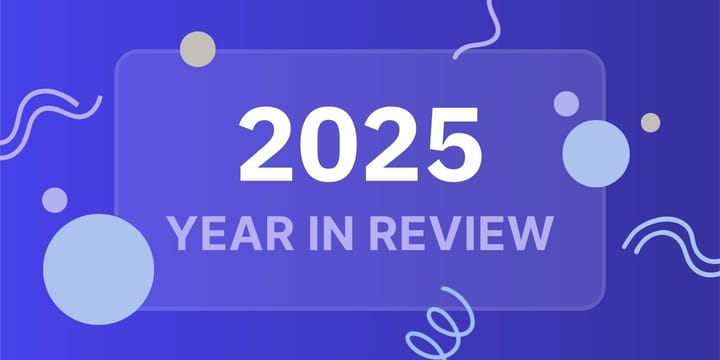Novedades de producto 🚀 | Julio-Septiembre
¡Os contamos las novedades del tercer trimestre del año! En este artículo resumimos nuevas funcionalidades y mejoras que serán muy útiles en tu día a día.
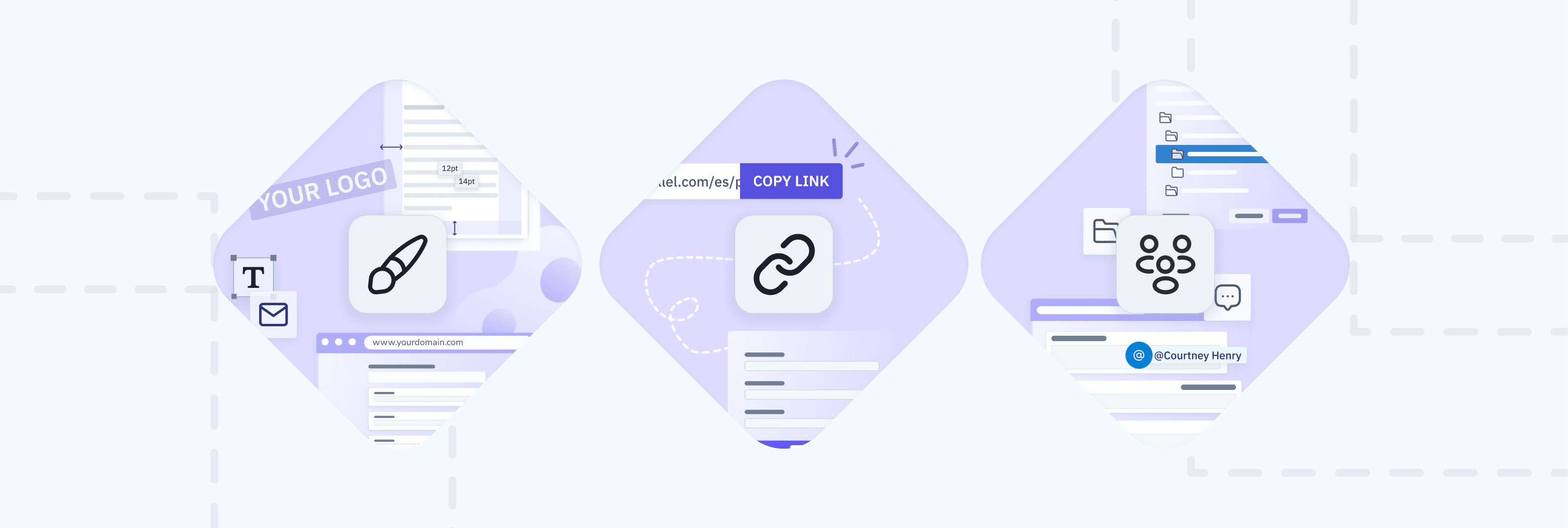
Esperamos que estos meses de verano te hayan servido para desconectar y cargar pilas. Aunque inevitablemente, esa desconexión haya hecho que ahora a la vuelta te toque ponerte al día de todo. ¡Lo entendemos! Por eso, hemos recogido en este artículo las novedades más destacadas del último trimestre.
Entre otras cosas, veremos como puedes personalizar Parallel con tu marca, controlar la edición con permisos y mejorar la organización y coordinación de tu organización. ¡Descubre las novedades que te ofrece Parallel a la vuelta de vacaciones!
Resalta tu marca con Parallel ✨
Uno de nuestros focos durante este trimestre, ha sido ayudarte a mantener tu marca en los servicios que ofreces a tus clientes. Parte de una buena experiencia, está en la imagen que les transmites y sabemos que esto es algo que debe mantenerse durante todo el servicio. Te contamos las diferentes novedades que te permitirán personalizar su experiencia.
Tu marca en el portal de cliente 🎨
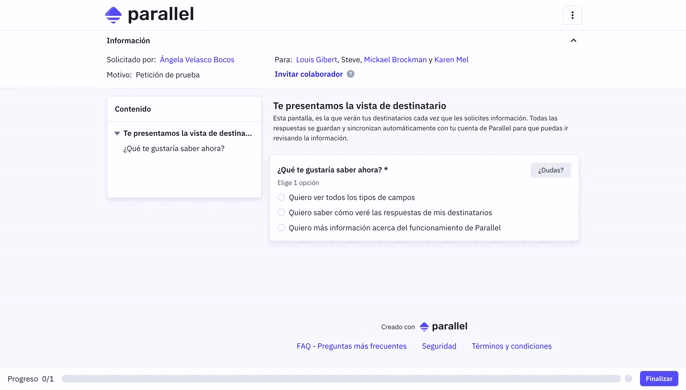
Hasta ahora, podías añadir tu logo y personalizar el tono de los mensajes automáticos. Pero sabemos que tu marca va más allá. Por esta razón, ahora también puedes definir:
- Color principal: Este color, se utilizará para crear una paleta que utilizaremos en el portal de cliente y correos, como los recordatorios.
- Fuente principal: Puedes elegir tu fuente entre un listado de fuentes seguras para correos electrónicos, que utilizaremos en el portal y tus correos con clientes.
Haz único el enlace al portal de tu cliente 🌐
Porque no íbamos a quedarnos en lo estético, intentamos ir siempre un paso más allá. Por eso, puedes personalizar también el enlace de tu organización para que aparezca con tu dominio.
De esta forma, el enlace que verá tu cliente al acceder a completar la información, en lugar de onparallel.com, podrá ser por ejemplo, portal.tudominio.com, info.tudominio.com, etc. ¡Eso te lo dejamos a ti!
Si quieres saber más sobre esta funcionalidad avanzada, no dudes en contactarnos.
Crea diferentes temas para tus documentos 📑
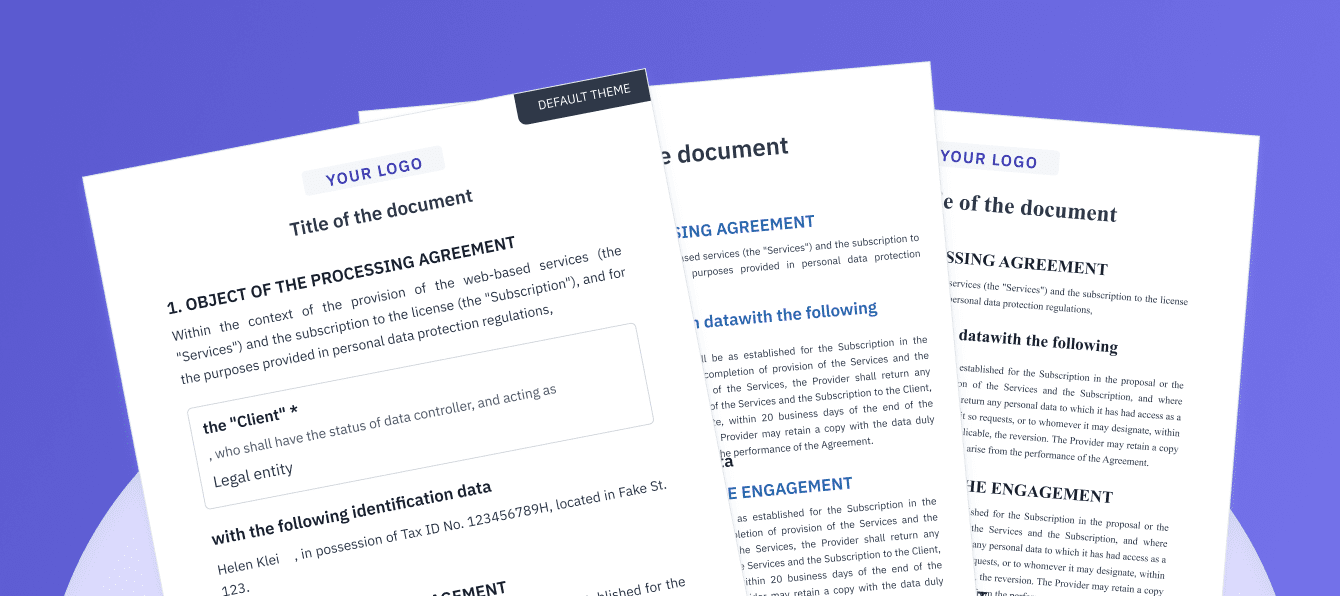
En la anterior actualización, abrimos la posibilidad de personalizar los documentos generados con Parallel.
Pero, ¿qué ocurre si quiero mostrar mi logo solo en determinados procesos? ¿O quiero añadir color en los títulos pero mantener el negro estándar para los documentos mas serios? Para esto, ahora existen los temas 🎨✨.
Puedes crear diferentes temas y elegir cuál quieres usar en cada proceso. Así, no tendrás que preocuparte de tener que elegir un único tema que se adapte a todos tus casos de uso.
Muchos de nuestros usuarios ya están viendo los beneficios de personalizar sus parallels. Y a nosotros, nos encanta cómo lo cuentan. Os compartimos un pequeño trozo del Parallel ComMeet, en el que, Blanca, Head of Legal de Monapart hizo una reflexión muy interesante sobre cómo han personalizado sus documentos y cómo han conseguido un equilibrio entre la automatización y personalización de sus contratos.
Controla quién modifica los procesos con el Permiso de lectura 👀
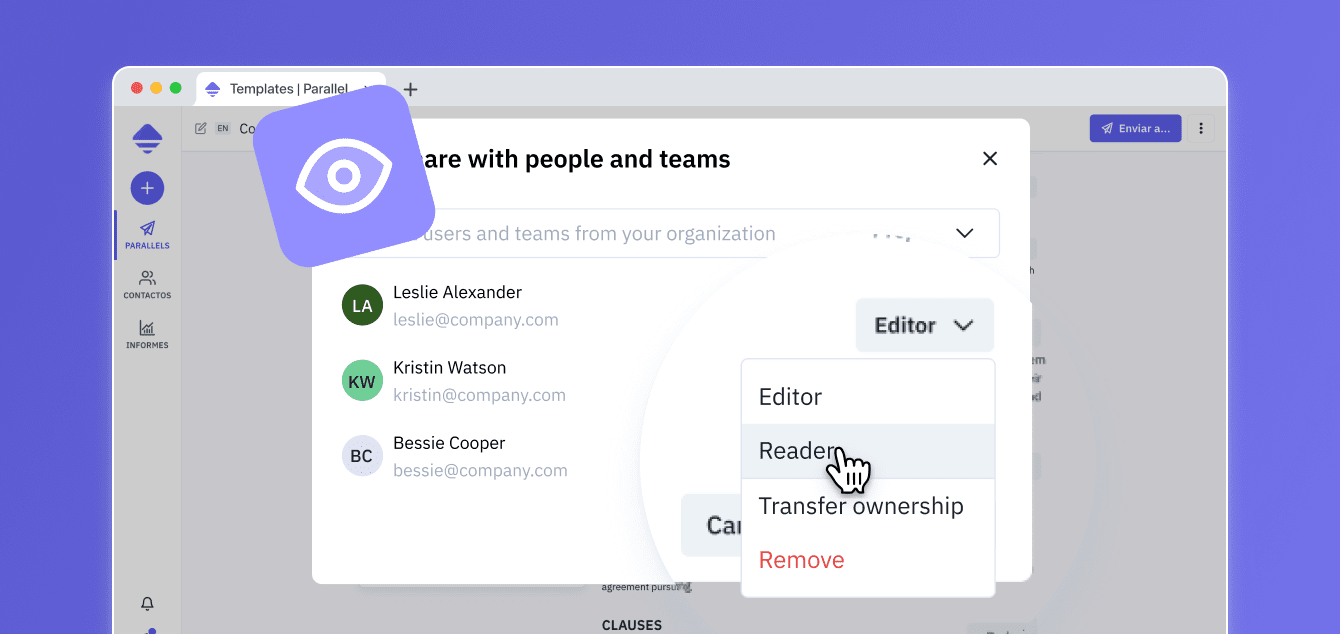
A menudo nos encontramos con organizaciones, en las que un usuario se encarga de crear las plantillas y mantenerlas actualizadas y se las comparte al resto para que puedan utilizarlas en sus procesos con Parallel. Si esta situación te resulta familiar, quizás te hayas encontrado también con el miedo a que alguien de tu equipo modificara la plantilla por error.
Para evitarlo, al compartir una plantilla o parallel, ahora puedes hacerlo con permiso de lectura. Esto permitirá que la persona pueda ver o leer la información compartida pero sin modificar nada.
¿Cuándo utilizar el permiso de lectura?
- En plantillas: Utilízalo cuando quieras que los usuarios puedan utilizar esa plantilla pero no modificar la estructura.
- En parallels: Utilízalo cuando necesites que un usuario o equipo, pueda ver la información, el estado del proceso e incluso dejar sus notas. Pero quieres evitar que puedan editarla o modificar respuestas.
Comparte tus parallels por enlace
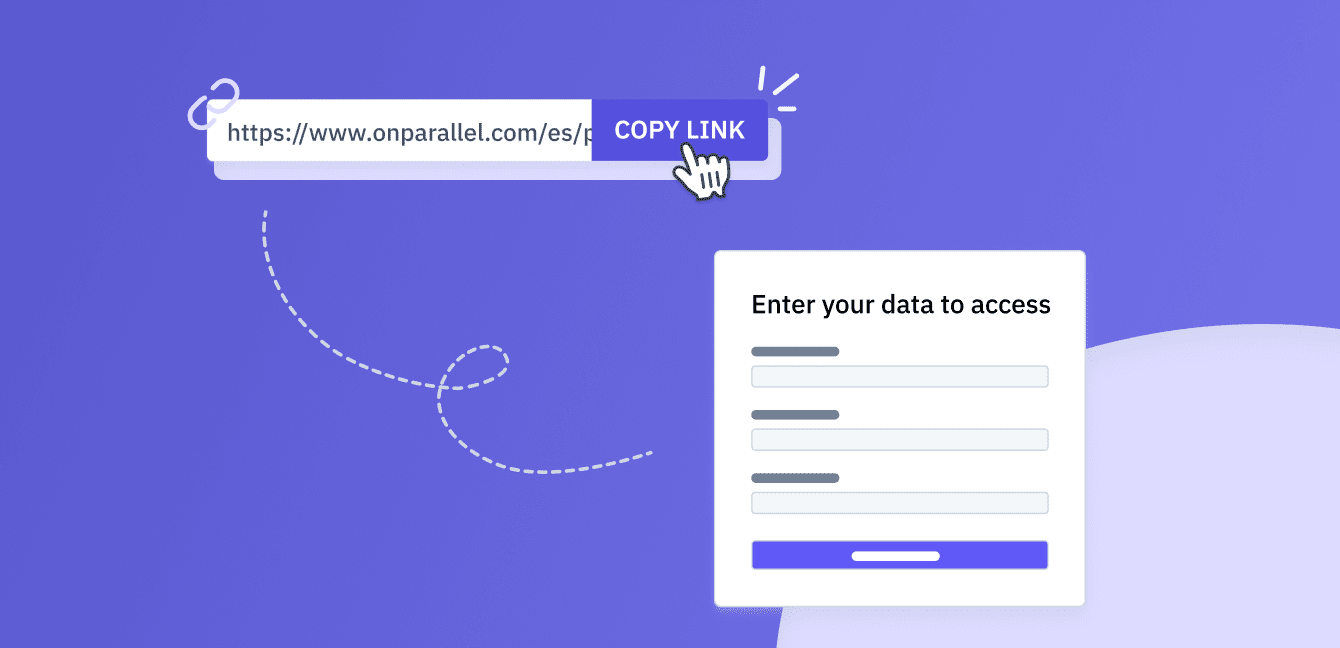
¿Alguna vez has querido enviar un parallel a un cliente pero no tenías su email? ¿O simplemente estabas hablando con él por WhatsApp, Slack y no querías romper la conversación mandándole un correo?
Por este motivo, habilitamos la opción de compartir parallels por link.
De esta forma, puedes generar un enlace a un parallel concreto y pegarlo donde quieras para que tu cliente, tras identificarse, pueda acceder igual que lo haría desde el correo electrónico.
¿Cuándo utilizar un enlace?
- Cuando no tengas el correo de la persona a la que quieres pedir una información.
- Si ya tienes una conversación con esa persona, ya sea por WhatsApp, Teams o incluso desde el correo y prefieres mandarle el enlace directamente a esa conversación.
Ordena tus plantillas y organiza tus parallels 📁
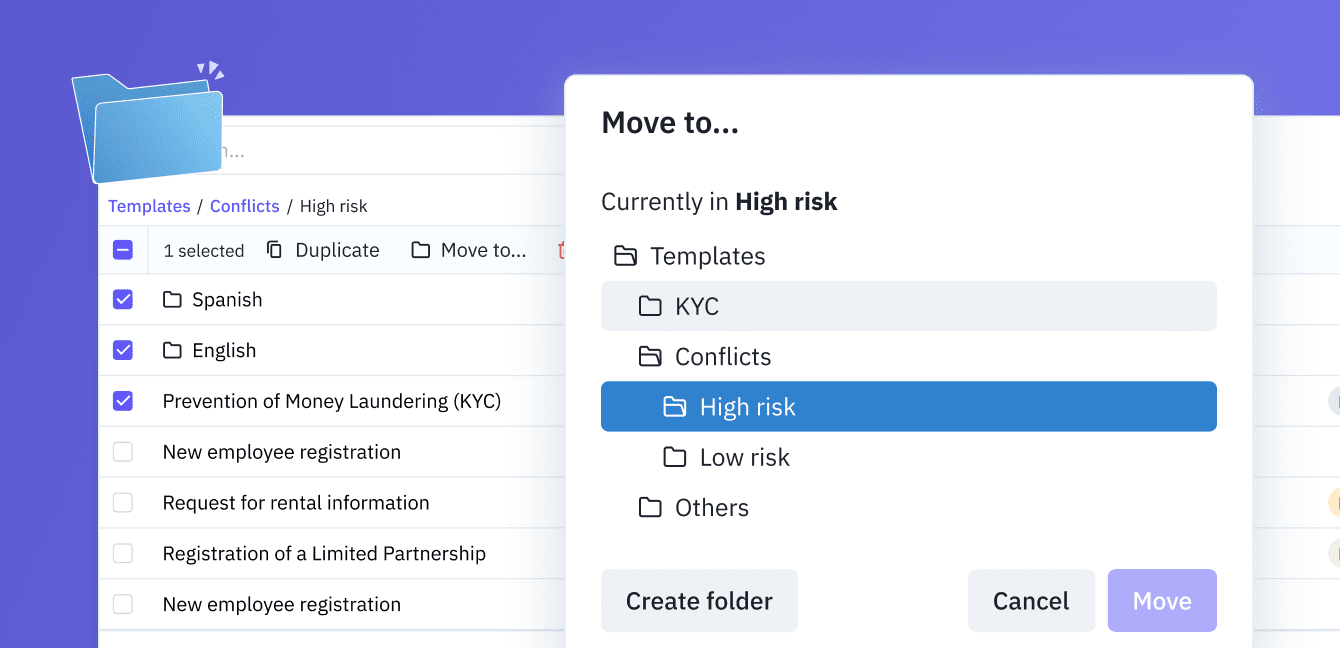
Muchos de vosotros, al aumentar vuestro uso en la plataforma, aumentó con él el número de plantillas y procesos a gestionar. Si alguna vez te ha pasado no encontrar la plantilla que necesitabas o confundirte entre las diferentes versiones, esta solución sin duda te interesa.
Desde hace unas semanas, ya puedes crear carpetas en Parallel.
¿Cómo puedo utilizar las carpetas?
- En plantillas: Puedes organizarlas por departamentos, procesos o incluso diferentes versiones de una misma plantilla. ¡Crea tantos niveles como necesites!
- En parallels: Puedes clasificarlos por estado del proceso, departamentos implicados, procesos, etc. Y lo mejor, ni siquiera tendrás que hacerlo manualmente ya que puedes configurar que todos los parallels de una plantilla se guarden automáticamente en la carpeta que quieras.
De esta forma, tendrás todo siempre bajo control y ordenado.
Coordinate mejor con tu equipo @
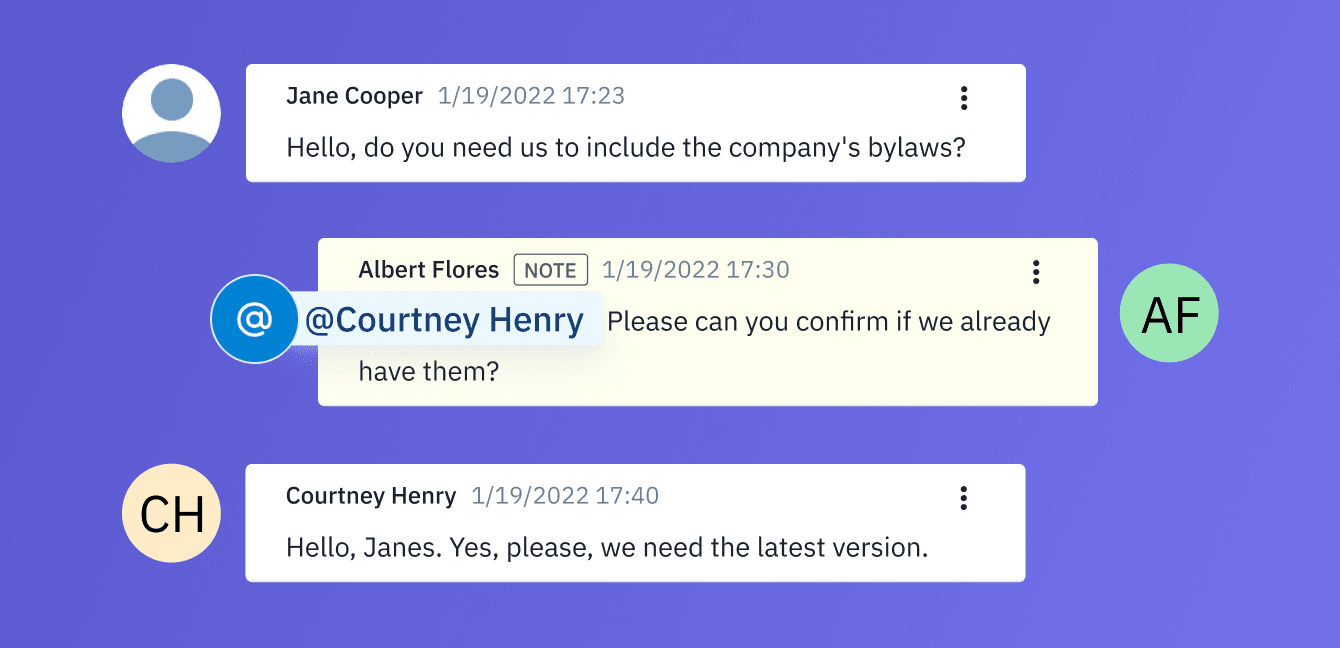
Si cada vez sois más en tu organización de Parallel, os estaréis encontrando con que hay equipos con diferentes responsabilidades y necesitáis una forma de coodinaros y comunicaros entre vosotros para atender a un cliente.
Hasta ahora, los equipos se comunicaban a través de notas pero faltaba una forma de convocar a un usuario concreto. Por eso mismo, hemos incluido menciones en Parallel.
Mencionar a un usuario o equipo, servirá para notificarle de algo importante o pedirle ayuda con una respuesta concreta. Los compañeros mencionados, recibirán un correo notificándoles incluso aunque estén desuscritos del resto de notificaciones. De esta forma, pueden asegurarse de recibir solo información que realmente requiere su atención.
Si has llegado hasta aquí, y aún no utilizas Parallel, ¡no esperes más! Puedes registrarte gratis hoy mismo y probarlo por tu cuenta o, si lo prefieres, reservar una demo con nosotros para resolver cualquier duda que tengas. ¡Estaremos encantados!